Excel数据求和相信对于使用过表格的同学来讲,绝对是不陌生的在数据处理过程中,我们经常会需要对各类数据进行求和操作今天我们就来完整的学习一下,Excel常见五种数据求和操作,看看还有哪一种你还不会案例一:Sum函数最简单的快速求和操作
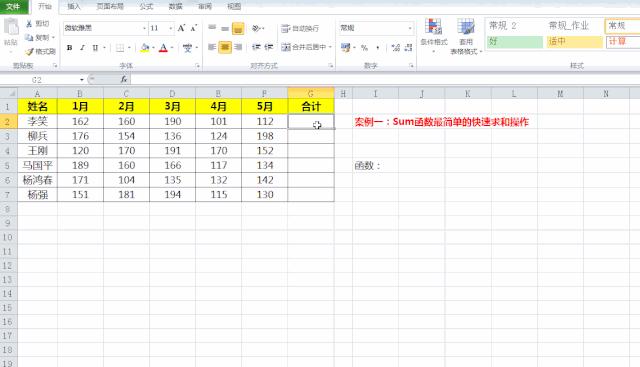
案例说明:Sum函数快速对人员1-5月份数据进行求和函数公式:=SUM(B2:F2)案例二:Sumif函数快速进行条件求和
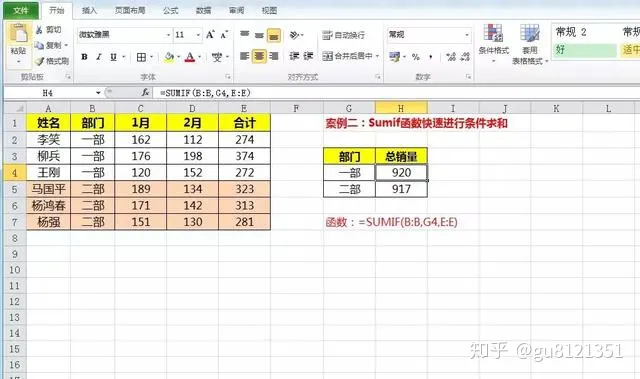
案例说明:Sumif函数分别对不同部门进行销量汇总函数公式:=SUMIF(B:B,G4,E:E)案例三:Sumifs快速对数据进行多条件汇总
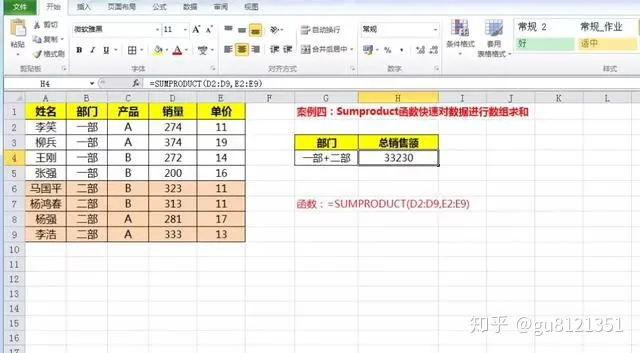
案例说明:Sumifs函数分别对不同部门不同产品进行销量汇总函数公式:=SUMIFS(D:D,B:B,F4,C:C,G4)案例四:Sumproduct函数快速对数据进行数组求和
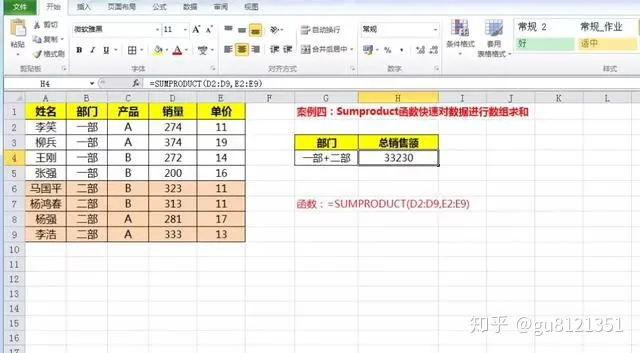
案例说明:Sumproduct函数通过单价和销量快速计算所有人员总销售额函数公式:=SUMPRODUCT(D2:D9,E2:E9)案例五:SUBTOTAL函数快速对筛选隐藏后数据进行动态求和

案例说明:Sumproduct函数通过单价和销量快速计算所有人员总销售额函数公式:=SUBTOTAL(9,D2:D9)现在你学会如何根据不同的场景,选择不同的函数进行数据求和操作了吗?
亲爱的读者们,感谢您花时间阅读本文。如果您对本文有任何疑问或建议,请随时联系我。我非常乐意与您交流。







发表评论:
◎欢迎参与讨论,请在这里发表您的看法、交流您的观点。